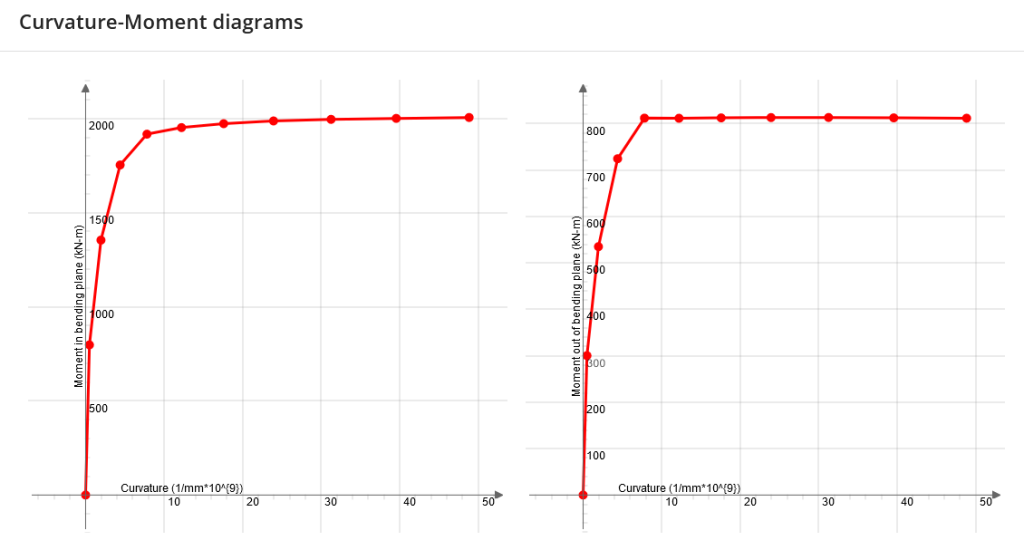Béton armé non linéaire puissant (RC) Conception pour les sections générales
introduction
SkyCiv Général Concepteur de section (GSD) est l'outil de conception pour le cas général du calcul de capacité de section basé sur tout type de formes de section, motif de ferraillage et interactions de charge. Le logiciel est capable de ce qui suit:
- Conception de sections en béton armé de poutre et de poteaux en cas de traction-compression avec bi-flexion;
- Conception de sections typiques et générales avec disposition des armatures par défaut;
- Coefficients de calcul des matériaux et facteur de réduction selon la grande variété de codes;
- Étude de la capacité des sections à l'aide de la conception (avec coefficients de conception et facteur de réduction) et nominal (sans eux) diagrammes d'interaction MY-Mz-N pour un angle arbitraire du plan de pliage;
- Courbure – Moment de flexion (dans et hors du plan de pliage) pour plan de pliage arbitraire et force axiale prédéfinie;
- Le calcul de la capacité est basé sur des valeurs prédéfinies (ou défini par l'utilisateur) diagrammes contrainte-déformation pour le béton et les armatures.
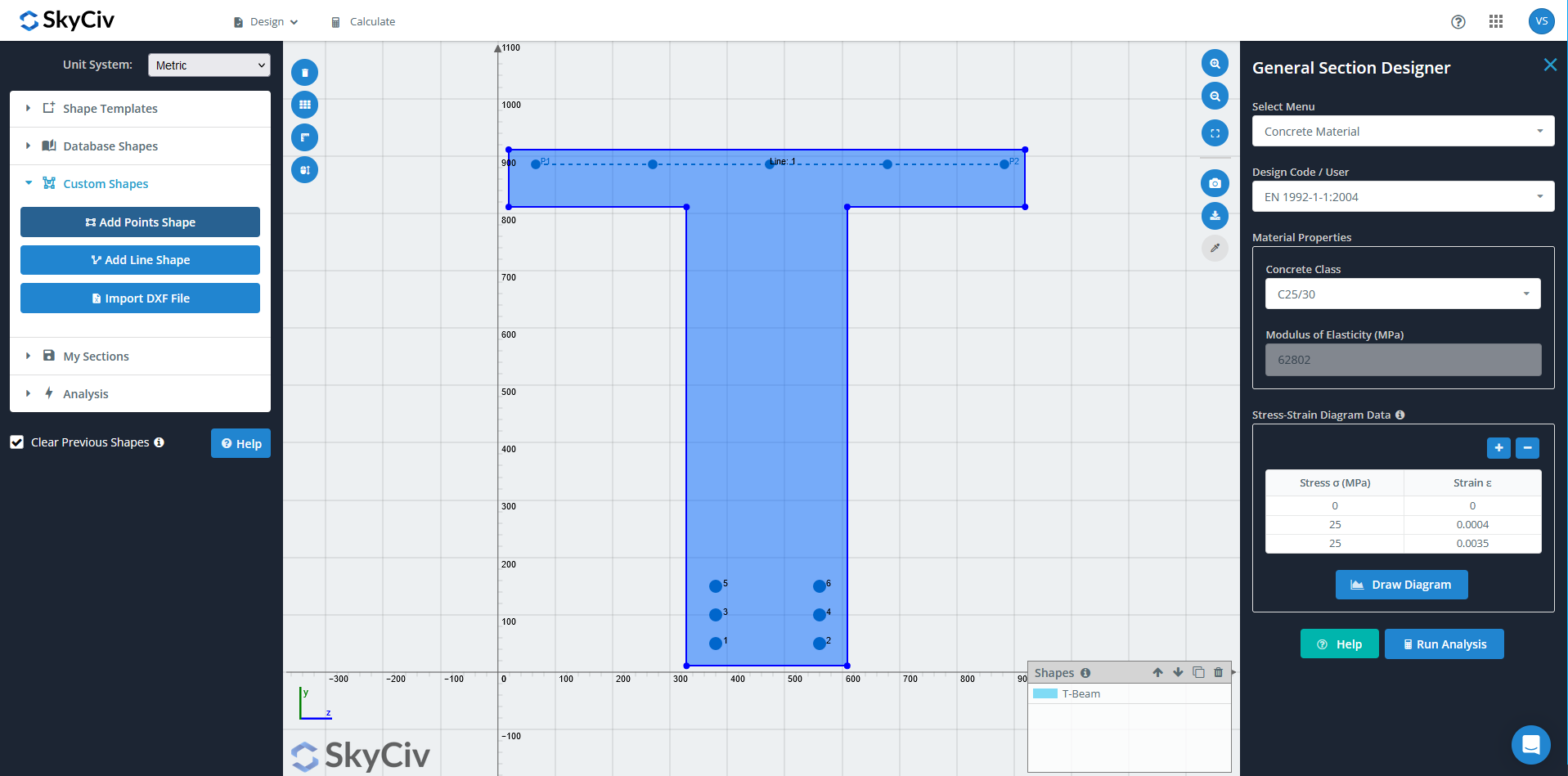
Concepteur de section générale SkyCiv (GSD) avec une forme et un renfort personnalisés
Flux de travail général
En général, les étapes suivent – (1) section de dessin, (2) ajouter une barre d'armature, (3) ajouter des charges (4) résoudre. Il existe des contrôles supplémentaires pour le béton et les matériaux de renforcement et peuvent être définis avec de vraies courbes déformation-déformation, représentant le comportement réel des matériaux. Les charges peuvent être appliquées comme une combinaison de charge axiale et de moments de flexion autour de deux axes principaux. Les cas de charge peuvent être définis autant que nécessaire. Ensuite, la section est approximée en interne par un maillage 2D (fait automatiquement par le programme) et effectué une analyse. Au fur et à mesure que les résultats, l'utilisateur reçoit la capacité de la section en raison de l'action des charges appliquées. Chaque résultat de cas de charge peut être vérifié dans un rapport détaillé avec examen graphique de l'état de contrainte-déformation de la section. L'utilisateur peut également générer des surfaces de résistance 3D tracé MY-Mz-FX.
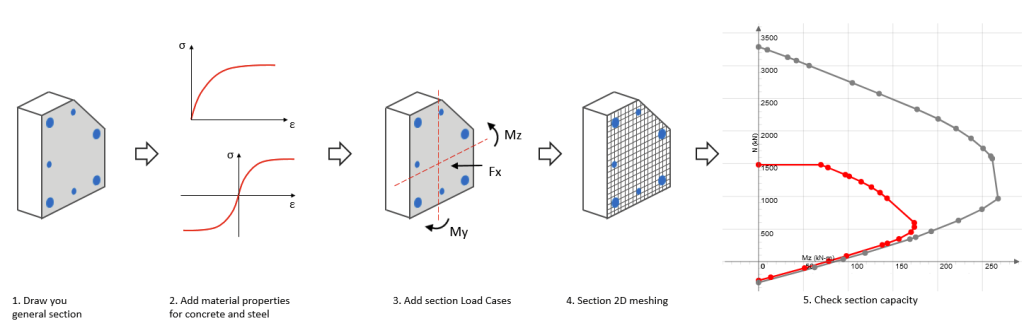
Mode d'emploi
Le GSD est accessible via le générateur de section à partir du tableau de bord. Sélectionnez le système d'unité (Métrique ou impérial) et sélectionnez votre section dans les modèles de section ou définissez une section personnalisée via la forme des points, Forme de ligne ou fichier d'importation DXF.
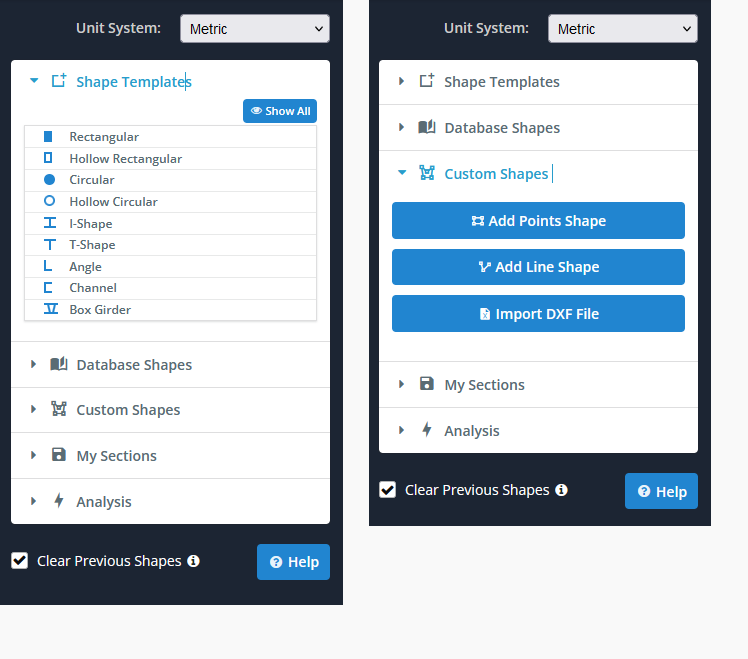
Modélisez n'importe quelle section!
Le générateur de sections utilise un puissant FEA pour analyser la section transversale, afin que vous puissiez concevoir à peu près n'importe quelle section. Ajouter dans un rectangle, circulaire,Forme en T, ou même des formes personnalisées (en utilisant des points, lignes ou DXF) pour concevoir vos formes personnalisées!
Dans le menu du haut, sélectionnez Design > Conception en béton.
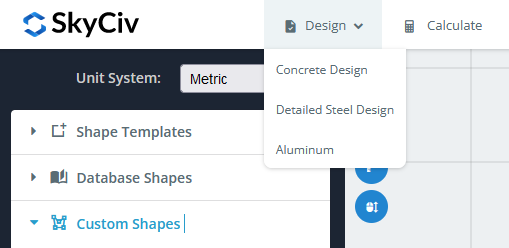
Cela ouvrira le menu de droite pour vous permettre de contrôler l'entrée pour l'armature en béton et en acier. L'entrée suivante peut être contrôlée à partir de la liste déroulante:
Matériau en béton
Matériau en béton permet aux utilisateurs de sélectionner le matériau du modèle en fonction du code de conception, ou pour définir un matériau de béton personnalisé comme les valeurs initiales du module d'élasticité et du diagramme contrainte-déformation. Le programme suppose que le béton est inactif en traction de sorte que les déformations de tension dans le béton produisent une contrainte nulle – qui est considérée comme une hypothèse courante pour la pratique de conception RC. Donc, dans les données du diagramme contrainte-déformation, vous mettez uniquement la branche de compression du diagramme avec des valeurs de signe positives. L'image suivante montre une définition correcte:
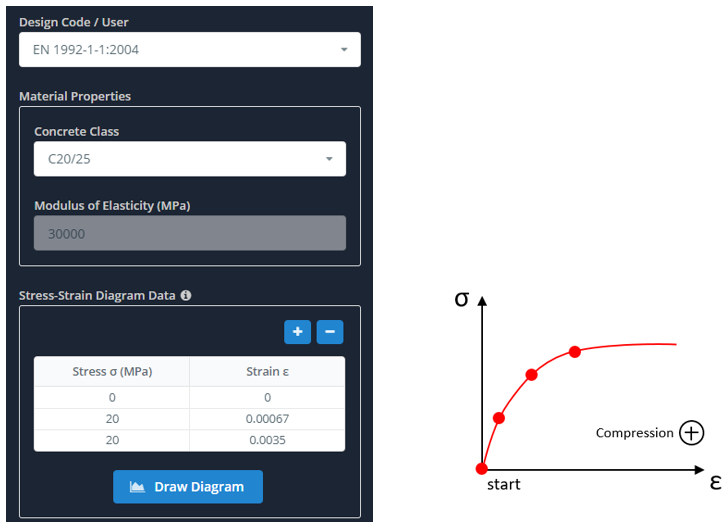
Matériau des barres d'armature
La liste déroulante Matériau des barres d'armature vous pouvez également sélectionner l'un ou l'autre des matériaux de modèle en fonction du code de conception (par exemple. EN 1992 – Classe A) ou pour définir vos propres paramètres personnalisés. La barre d'armature assume à la fois la compression et la tension pendant le chargement de la section. Donc, deux branches du diagramme doivent être définies dans le diagramme contrainte-déformation avec le signe plus pour le cas de compression et le signe moins pour le cas de traction. L'image suivante montre une définition correcte:
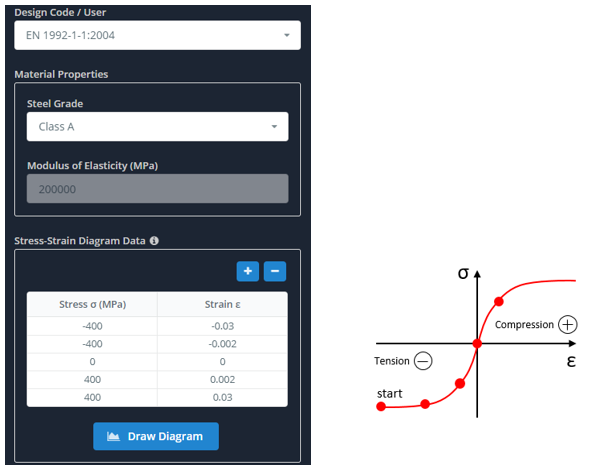
Position de la barre d'armature (Définir l'armature)
La liste déroulante Position de la barre d'armature vous définissez votre schéma de ferraillage dans votre section. Nous disposons actuellement de deux options pour définir le ferraillage: Barre de points et Ligne de barres. Avec l'option Point Bar, vous pouvez cliquer n'importe où à l'intérieur d'une section et une barre d'armature avec un diamètre prédéfini sera affichée. En même temps, les coordonnées de cette armature seront affichées dans le Coordonnées des barres d'armature tableau ci-dessous pour votre contrôle. Cela vous donne la possibilité de modifier la position de la barre existante ou son diamètre, ou même le supprimer de la section. Avec la deuxième option, Ligne de barres, vous pouvez cliquer sur la position de départ de la ligne et sur la position de fin de la ligne. Utilisez le nombre de barres et le diamètre prédéfinis pour contrôler ce qui est appliqué. Vous pouvez également contrôler le début et la fin de chaque ligne de barres pour ne conserver que les barres intermédiaires. Toutes les données de ligne définies sont reflétées ci-dessous dans le Coordonnées des barres d'armature tableau d'édition. Ci-dessous un exemple; le bas de la section comporte des barres de points, tandis que le haut utilise le Ligne de barres une fonction:
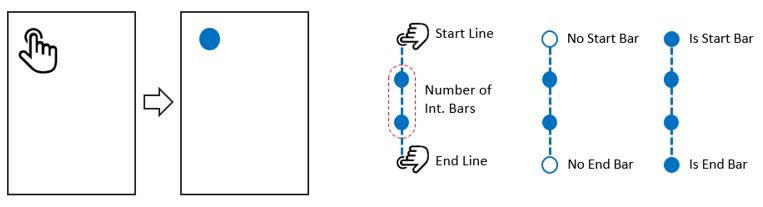
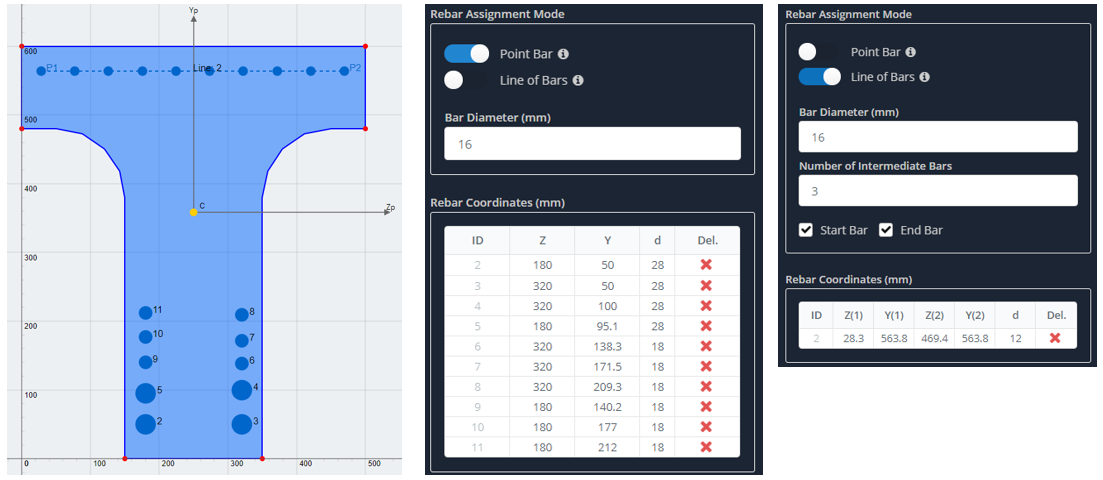
Charges de section
La liste déroulante Charges de section permet aux utilisateurs de définir tous les cas de charge nécessaires pour le contrôle de la résistance de la section. Les charges peuvent être saisies manuellement en tapant la valeur correspondante dans les cellules ou les charges peuvent être copiées et collées dans le tableau à partir d'une feuille Excel. Suivez le guide de l'image pour une définition correcte des charges avec les signes correspondants.
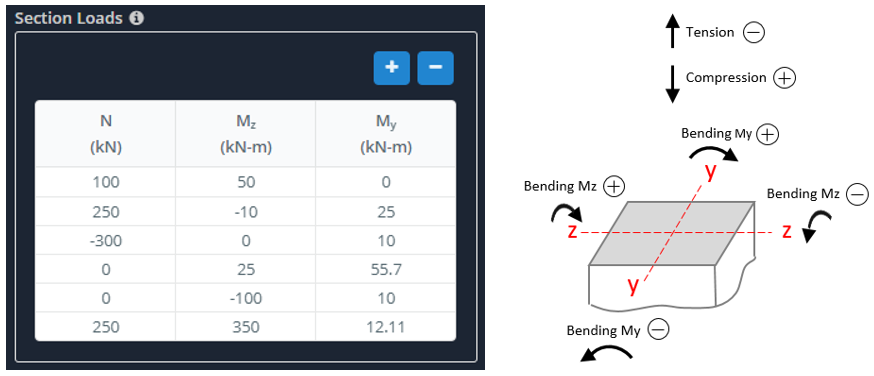
Analyse
Après avoir saisi toutes vos informations sur les barres d'armature et les matériaux, sélectionnez le code de conception et cliquez sur Exécuter l'analyse. Dans le tableau des résultats de l'analyse de la section, les informations sur la capacité de la section sont brièvement reflétées pour chaque cas de charge. Chaque ligne du tableau affiche l'ID de chargement, Valeur du ratio de capacité (à moins 1.0 signifie que l’équilibre est obtenu et que la résistance est validée, sinon pas), état des résultats (OK - réussi, NG - la section n'est pas bonne). Vous pouvez également créer un rapport de synthèse avec toutes les informations sur les matériaux, position des barres d'armature, cas de charge et diagrammes de conception.
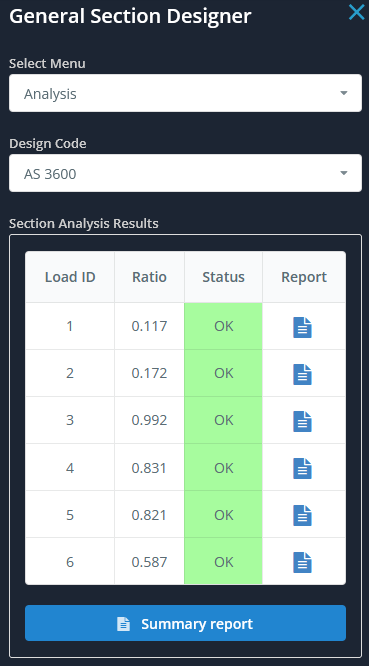
En cliquant sur le rapport l'icône dans la ligne affichera la boîte de dialogue avec un rapport détaillé de ce cas de charge particulier – montrant l'état de contrainte-déformation de votre section (si rapport > 1 il montre les résultats pour l'état limite). Tant la zone de béton comprimé (couleur gris foncé) et zone de béton tendu (couleur gris clair) sont affichés, ainsi que des barres d'armature comprimées (couleur bleue) et armature tendue (couleur rouge). Le rapport affiche également les contraintes et déformations max/min dans le béton et les barres d'armature, valeurs limitées des contraintes et du rapport de capacité.
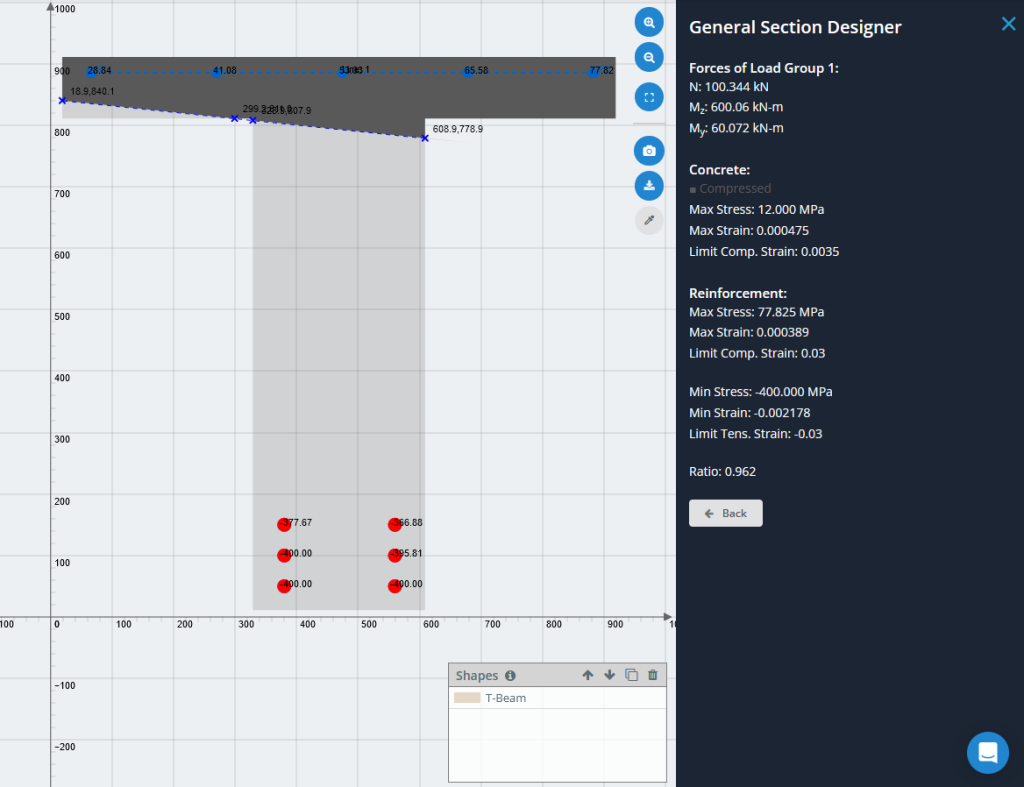
Il existe deux options pour l'analyse des diagrammes: diagrammes d'interaction et diagrammes de moment de courbure. Vous pouvez saisir l'angle du vecteur du plan de pliage (de 0 à 360 degrés) celui dirigé vers la zone de compression et obtenir les deux types de diagrammes. Pour les diagrammes de moment de courbure, vous pouvez saisir la force axiale agissant dans la section.
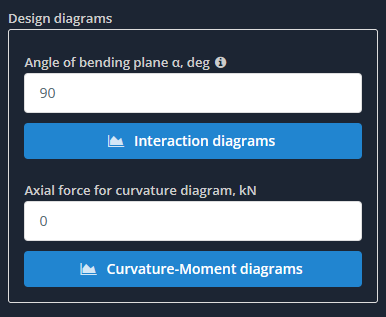
Si vous avez sélectionné l'option de code de conception, vous obtiendrez également des schémas de conception.
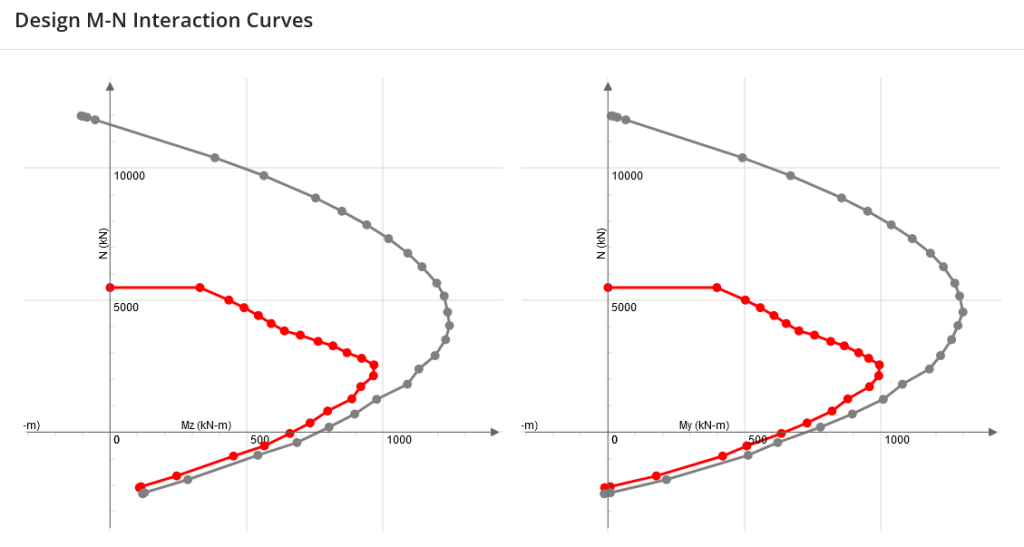
Aussi, tous les schémas peuvent être téléchargés au format *.csv.